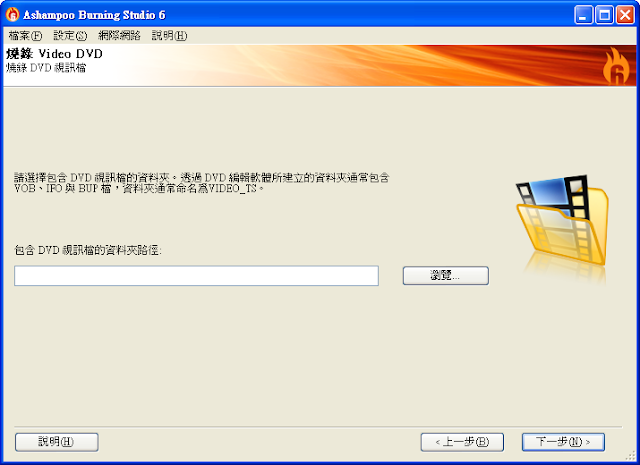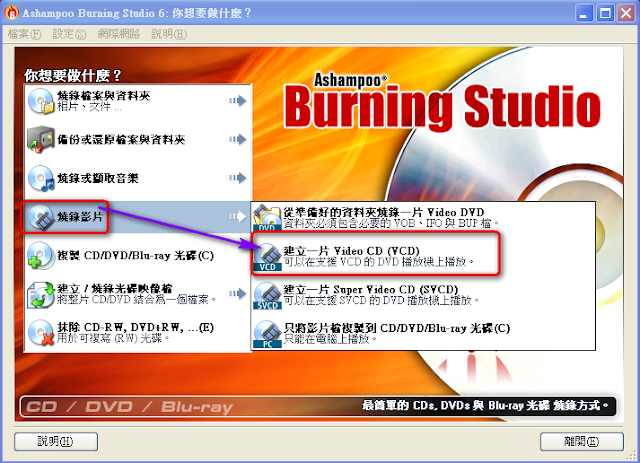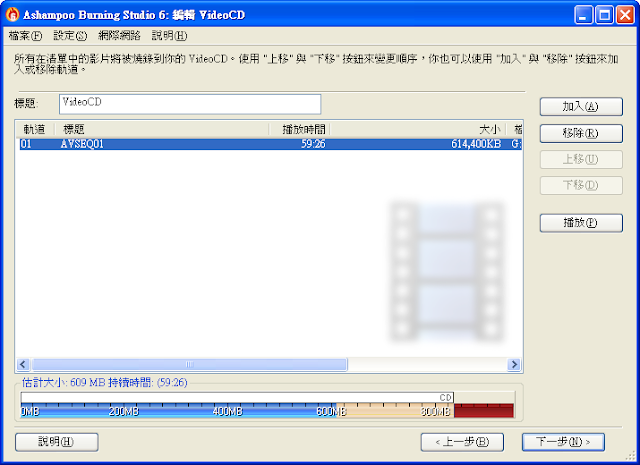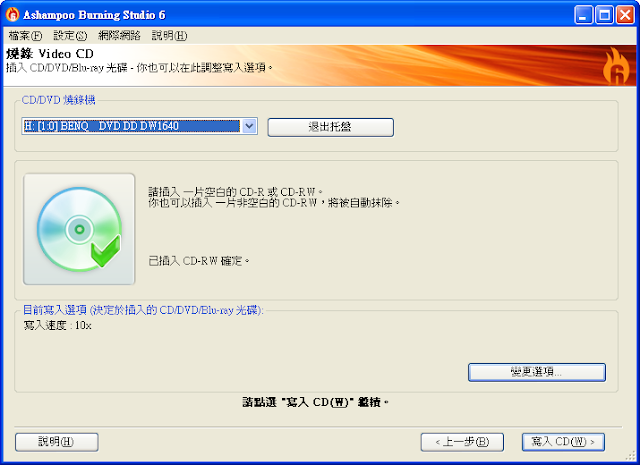四、燒錄資料光碟
Step 1.
打開 Ashampoo Burning Studio,並按下「燒錄檔案與資料夾」→「建立一片新的CD/DVD/Blu-ray光碟」,而如果你的光碟是多重區段燒錄光碟,也就是在燒錄時沒有選擇「關閉光碟」的選項,那麼你可以將資料繼續燒到這片光碟中,只要按下「燒錄檔案與資料夾」→「續燒一片現有的CD/DVD/Blu-ray光碟」。
Step 2.
加入檔案和資料夾,並修改CD的標題後,按〔下一步〕。
Step 3.
如果你的光碟片是讀得到或沒有刮傷的,則他會呈現打勾的狀態。
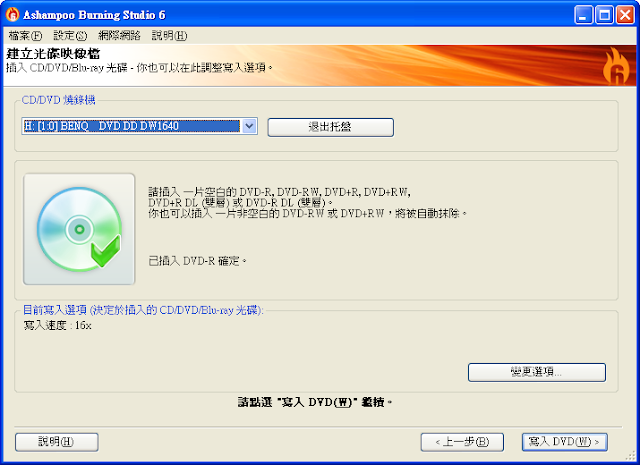
Step 4.
你可以按〔變更選項〕,來變更燒錄的速度及份數,並較特別的是如果你勾選了「關閉這片 CD」,那麼你就無法再將資料燒錄這片光碟中了。舉例來而,如果你的光碟有 600 MB,那麼你這次燒的資料只有 100 MB,那麼理論上光碟還有 500 MB 可供下次續燒,但如果你勾選了 「關閉這片 CD」,這片光碟就被關閉了,你將來就無法使用續燒的方式將檔案燒進這片光碟中。
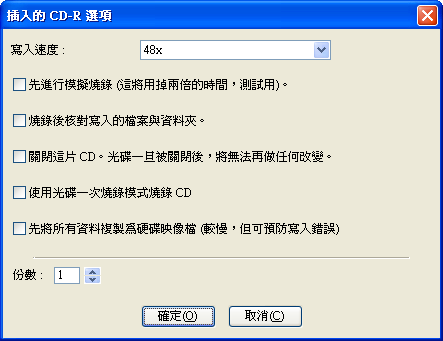
五、 燒錄 DVD / VCD 影片
Step 1.
若要燒錄 DVD 影片,只需要打開 Ashampoo Burning Studio,並彩按下「燒錄影片」→「從準備好的資料夾燒錄一片Video DVD」。。
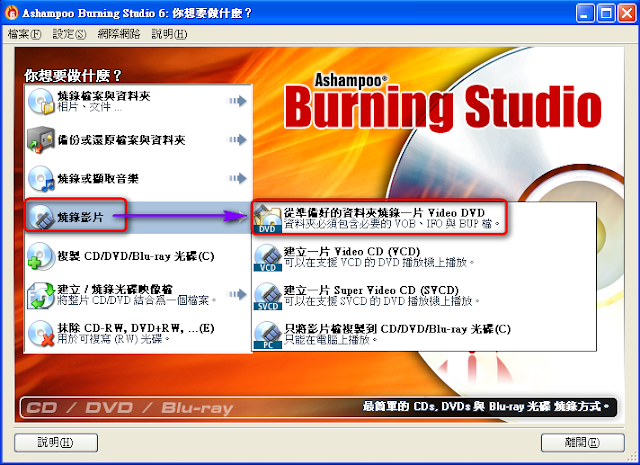
Step 3.
如果你的光碟片是讀得到的,則他會呈現打勾的狀態。
Step 4.
你可以按〔變更選項〕,來變更燒錄的速度及份數。
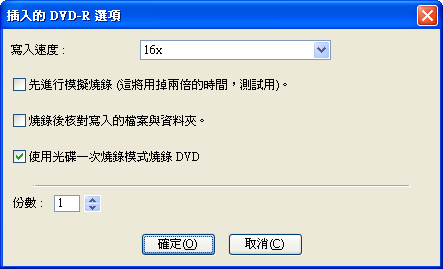
Step 5.
如果你是要燒錄 VCD 影像,只要打開 Ashampoo Burning Studio,並且按下「燒錄影片」→「建立一片Video DVD(VCD)」。
Step 6.
將影片加入到此VCD中,並按〔下一步〕。
Step 7.
最後按下〔寫入CD〕即可。